
हाइलाइट करने का सबसे उपयुक्त तरीका क्या होगासभी विधि कॉल, ऑब्जेक्ट, फ़ंक्शन तर्क / पैरामीटर, या विज़ुअल स्टूडियो दस्तावेज़ में सादे पाठ स्ट्रिंग? कभी-कभी विज़ुअल स्टूडियो देशी खोज और प्रतिस्थापन उपयोगिता का उपयोग करने में मदद नहीं करता है, क्योंकि एक पर क्लिक करना होता है अगला तलाशें चयनित पाठ की सभी घटनाओं के माध्यम से चक्र करने के लिए कई बार। बुकमार्क सभी सुविधा (अगला खोजने के लिए वर्तमान) आपको जोड़ने की सुविधा देता हैसभी निर्दिष्ट खोज कीवर्ड को जल्दी से खोजने के लिए बाएं मार्जिन में बुकमार्क, लेकिन इसके लिए आपको कोड की बुकमार्क लाइन से मैन्युअल रूप से दर्ज किए गए टेक्स्ट स्ट्रिंग को ढूंढना होगा। सभी अवसरों को हाइलाइट करें इस समस्या के लिए एक समाधान प्रदान करता है। दस्तावेज़ में सभी घटनाओं का चयन करने के लिए आपको कीवर्ड दर्ज करने की ज़रूरत नहीं है; बस उस शब्द का चयन करें जिसे आप दस्तावेज़ में ढूंढना चाहते हैं और यह न केवल बाएं मार्जिन में ग्लिफ़ जोड़ देगा, बल्कि चयनित पाठ स्ट्रिंग की सभी घटनाओं पर भी प्रकाश डालता है। यह आपको मैन्युअल रूप से दस्तावेज़ से पाठ के सभी अस्तित्वों को खोजने की परेशानी से बचाता है।
एक्सटेंशन स्थापित करने से पहले, सभी को बंद कर देंपृष्ठभूमि में चल रहे Visual Studio के उदाहरण। अब बस एक्सटेंशन को स्वचालित रूप से स्थापित करने के लिए वीएसआईएक्स फ़ाइल चलाएं। स्थापित होने के बाद, Visual Studio लॉन्च करें और टूल -> एक्सटेंशन मैनेजर विंडो से इंस्टॉलेशन को सत्यापित करें।
जब आप दस्तावेज़ में पाठ स्ट्रिंग का चयन करते हैं, तो यह दस्तावेज़ में चयनित पाठ की सभी घटनाओं को उजागर करेगा और अपने कोड से चयनित पाठ को जल्दी से खोजने के लिए बाएं मार्जिन में ग्लिफ़ जोड़ देगा।
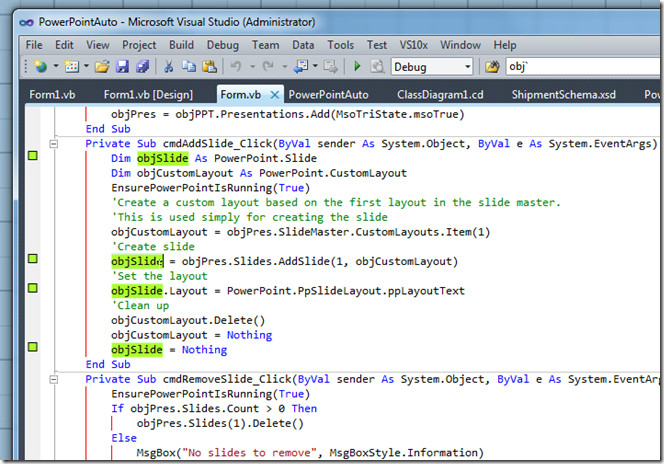
पाठ खोज केवल वर्तमान दस्तावेज़ तक सीमित है और यह आपके प्रोजेक्ट के सभी दस्तावेज़ों से पाठ घटनाओं को खोजने का समर्थन नहीं करता है। विजुअल स्टूडियो 2010 पर सभी घटनाएँ हाइलाइट होती हैं।
सभी अवसरों को हाइलाइट करें





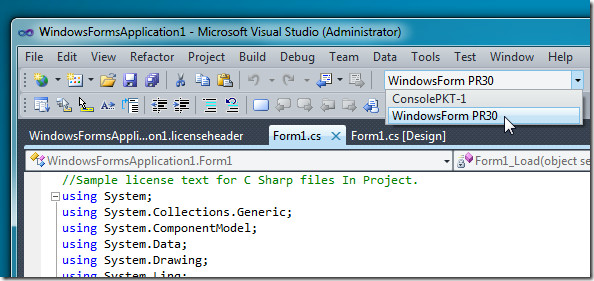







टिप्पणियाँ